Спробуйте оновити мережевий драйвер, щоб вирішити цю проблему
- Технологія Wi-Fi USB Tethering дає змогу ділитися з’єднанням для мобільних даних із ПК.
- Деякі помилки в системних файлах можуть спричинити проблеми з процесом USB-модему Wi-Fi.
- Ви можете спробувати оновити конфігурацію IP на вашому ПК, щоб вирішити цю проблему.
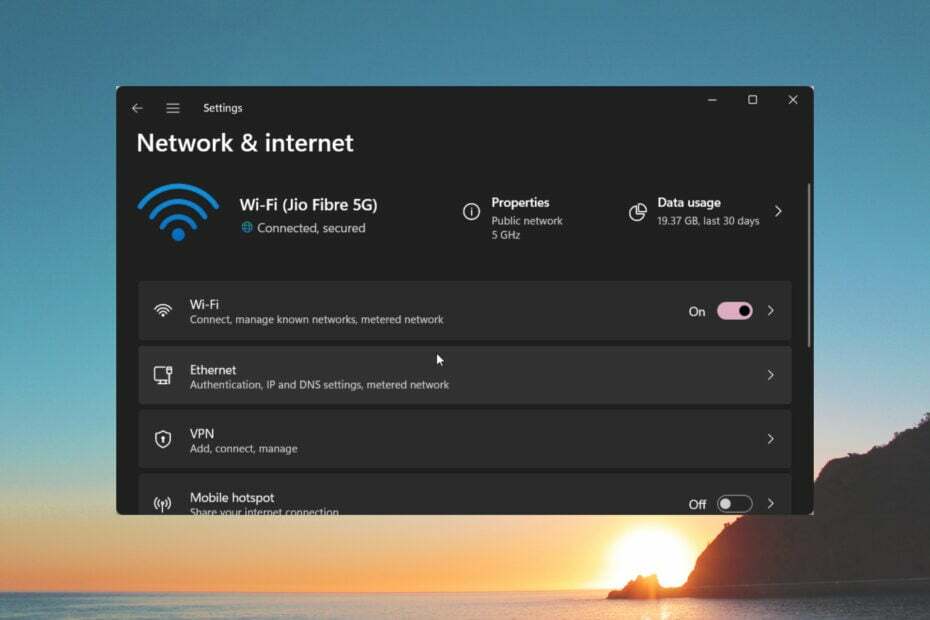
XВСТАНОВИТИ, НАТИСНУВШИ ЗАВАНТАЖИТИ ФАЙЛ
- Завантажте DriverFix (перевірений файл завантаження).
- Натисніть Розпочати сканування знайти всі проблемні драйвери.
- Натисніть Оновлення драйверів щоб отримати нові версії та уникнути збоїв у роботі системи.
- DriverFix завантажено 0 читачів цього місяця.
З Функція USB Tethering, ви можете легко обмінюватися стільниковими даними свого смартфона з ПК і використовувати їх у дорозі. Це стане в нагоді в ситуаціях, коли немає Wi-Fi.
У цьому посібнику ми надамо вам низку рішень, які допоможуть вирішити проблему Wi-Fi USB Tethering не працює у вашій системі. Давайте приступимо до цього.
Чому Wi-Fi USB Tethering не працює?
Ми провели наше дослідження та виявили деякі поширені причини, про які повідомили кілька читачів, через які вони стикаються з проблемою Wi-Fi USB Tethering не працює.
Деякі з причин наведено нижче.
- Одночасно підключено кілька пристроїв: Є ймовірність, що кілька бездротових пристроїв підключено одночасно, що спричиняє несправність функції.
- Несправний кабель USB: USB-кабель, за допомогою якого ви підключаєте свій ПК для Wi-Fi Tethering несправний і спричиняє проблему.
- Брандмауер блокує підключення: ваш брандмауер або антивірусне програмне забезпечення може стати на заваді плавного з’єднання на вашому ПК.
- Драйвера не оновлені: Для оптимальної продуктивності ви повинні переконатися, що драйвери на вашому ПК оновлені.
- Перевищено ліміт стільникових даних: Можливо, ваш тарифний план стільникового мобільного передавання даних закінчився, тому ви не можете використовувати Wi-Fi USB Tethering.
Давайте тепер застосуємо рішення та позбудемося проблеми Wi-Fi USB Tethering не працює.
Як я можу вирішити проблему Wi-Fi USB Tethering не працює?
- Чому Wi-Fi USB Tethering не працює?
- Як я можу вирішити проблему Wi-Fi USB Tethering не працює?
- 1. Оновіть мережевий драйвер
- 2. Запустіть засіб усунення несправностей мережі
- 3. Установіть останнє оновлення Windows
- 4. Оновіть IP-адресу
- 5. Виконайте відновлення системи
Перш ніж застосувати розширені рішення, давайте застосуємо кілька простих виправлень і, сподіваємось, швидко вирішимо проблему.
- Від’єднайте всі інші бездротові пристрої та під’єднайте лише той, на якому ви хочете використовувати Інтернет.
- Змініть USB-кабель і перевірте, чи це вирішить проблему Wi-Fi USB Tethering не працює.
- Перевірте, чи не перевищено пакет мобільних даних на вашому смартфоні. Якщо так, зарядіть свій телефон відповідним пакетом для Інтернету та вирушайте.
Тепер давайте застосуємо розширені рішення та вирішимо проблему якомога швидше.
1. Оновіть мережевий драйвер
- Натисніть перемога ключ, щоб відкрити старт меню.
- Тип Диспетчер пристроїв і відкрийте його.

- Розгорніть Мережеві адаптери розділ.

- Двічі клацніть мережеве обладнання.
- Переключитися на Водій вкладка.

- Виберіть Оновити драйвер.

- Виберіть Браузер мій комп'ютер для пошуку драйверів.

- Натисніть на Дозвольте мені вибрати зі списку доступних драйверів на моєму комп’ютері.

- Зніміть прапорець Показати сумісне обладнання.
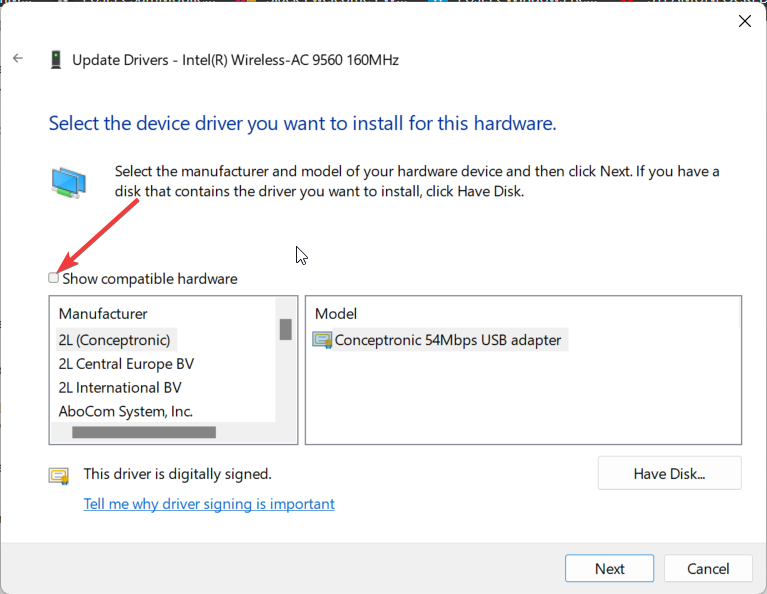
- Виберіть Microsoft у розділі «Виробник», а потім виберіть Віддалений пристрій спільного доступу до Інтернету на основі NDIS.
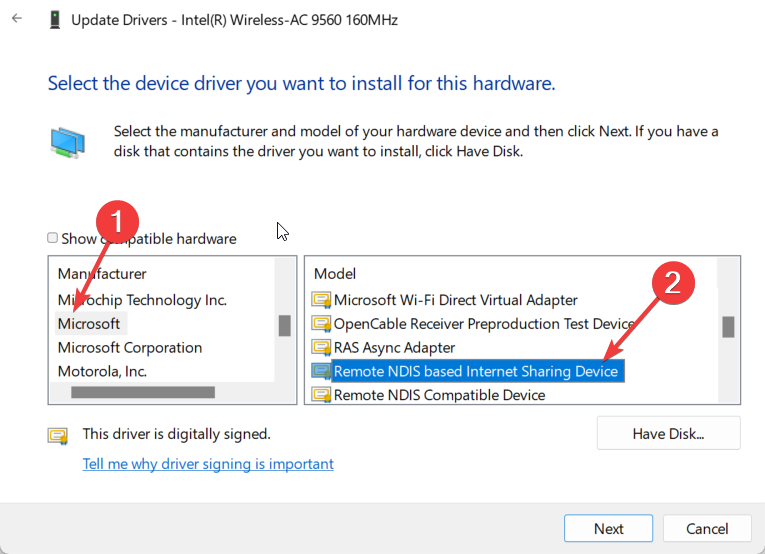
Деякі з наших читачів запропонували вручну оновити мережевий драйвер, як показано вище, і вибрати Опція віддаленого пристрою спільного доступу до Інтернету на основі NDIS допомогла їм вирішити проблему Wi-Fi USB Tethering, яка не працює проблема.
Якщо метод не дав вам результату, є альтернативний спосіб автоматичного оновлення драйверів. Завдяки спеціальному програмному забезпеченню ваш ПК працюватиме без проблем.
⇒ Отримати DriverFix
2. Запустіть засіб усунення несправностей мережі
- Натисніть перемога + я ключі, щоб відкрити Налаштування меню.
- Виберіть Усунення несправностей.

- Натисніть на Інші засоби вирішення проблем.

- Вдарити бігти кнопка поруч Мережевий адаптер.

- Дозвольте процесу діагностувати та вирішити проблему за вас.
- SynTPEnh.exe: що це таке та як виправити помилки пам’яті
- Виявлено перевищення поточного статусу пристрою USB: 3 способи вирішення
- Цей пристрій відсутній (код 24): як виправити
- Не вдалося знайти придатний для використання безкоштовний екстент: як це виправити
3. Установіть останнє оновлення Windows
- Натисніть перемога + я ключі, щоб відкрити Налаштування меню.
- Натисніть на Windows Update зліва.

- Вдарити встановити кнопку, щоб отримати будь-які незавершені оновлення.

- Перезавантажте ПК.
Windows слід оновити до останньої доступної версії, щоб уникнути будь-яких конфліктів версій у встановлених або системних програмах.
4. Оновіть IP-адресу
- Натисніть перемога ключ, щоб відкрити старт меню.
- Тип командний рядок і запустіть його від імені адміністратора.

- Введіть наведені нижче команди та натисніть Введіть.
ipconfig /випускipconfig /renew
Виконання наведених вище команд звільнить стару конфігурацію IP, а друга команда просто замінить або оновлює конфігурацію IP, що може бути причиною того, що ви не можете використовувати Wi-Fi USB Tethering на своєму ПК.
5. Виконайте відновлення системи
- Відкрийте старт меню, натиснувши перемога ключ.
- Тип Створіть точку відновлення і відкрийте верхній результат.

- Виберіть диск, на якому встановлено ОС Windows, і натисніть Відновлення системи.
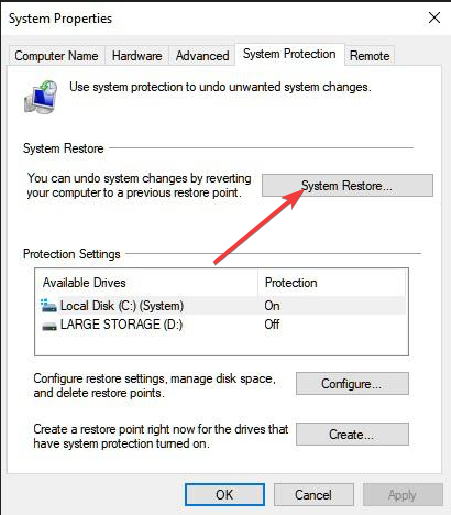
- Виберіть точку відновлення та виберіть Далі.

- Натисніть Закінчити щоб почати процес.
Ви також можете скористатися процесом відновлення системи, щоб повернути ПК у нормальний стан, коли все працювало безперебійно. Цілком імовірно, що програма третьої сторони змінила важливі файли, пов’язані з модемом.
Однак зауважте, що процес відновлення працюватиме, лише якщо ви попередньо створили точку відновлення. Якщо ні, то ви можете переглянути наш посібник, який пояснює, як це зробити створити точку відновлення системи.
Не соромтеся повідомити нам у коментарях нижче, яке з наведених вище рішень вирішило проблему Wi-Fi USB Tethering, яка не працює.
Виникли проблеми? Виправте їх за допомогою цього інструменту:
СПОНСОРОВАНО
Деякі проблеми, пов’язані з драйверами, можна вирішити швидше за допомогою спеціального інструменту. Якщо у вас усе ще виникають проблеми з драйверами, просто завантажте DriverFix і запустіть його за кілька кліків. Після цього дозвольте йому взяти на себе верх і миттєво виправити всі ваші помилки!
